時間:2017-07-04 來源:互聯網 瀏覽量:
今天給大家帶來如何使用TeamViewer10來對其它電腦進行遠程操作,使用TeamViewer10來對其它電腦進行遠程操作的方法,讓您輕鬆解決問題。
在現在的社會中,我們每個人都有可能會有多台電腦,有時我們會需要在不同的電腦上獲取資料,我們不可能把自己的資料每個電腦都放一份,有時朋友會讓我們幫他們操作一些東西,這個時候會很需要一個遠程控製軟件,我們都知道QQ就帶有遠程協助功能,但是並不流暢,還會出現卡頓現象,這個時候TeamViewer便是一款很好的工具,接下來,小編就給大家介紹一下TeamViewer的用法具體方法如下:
1下載TeamViewer 10,並傻瓜式安裝,完成後點擊桌麵上的TeamViewer 10圖標,運行TeamViewer 10
 2
2運行後,點擊右下角的“計算機與聯係人”按鈕,出現“計算機與聯係人”界麵
 3
3如果你沒有TeamViewer 10帳號的話,需要先進行注冊,點擊“注冊”按鈕
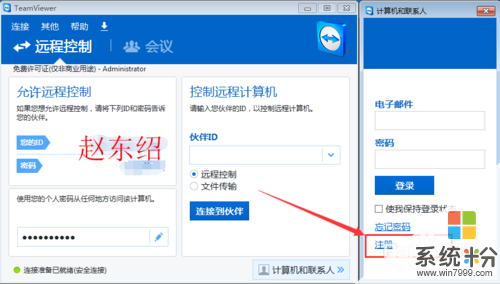 4
4在彈出的“注冊對話框”裏麵進行注冊,和我們平時注冊一樣,但是這裏需要注意的是“您的姓名”一欄,漢字不能少於四個,否則不能通過注冊
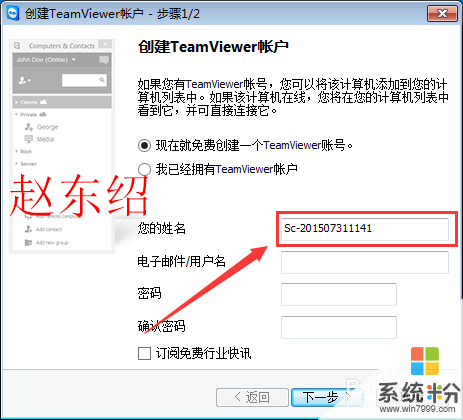 5
5輸入完後,點擊“下一步“
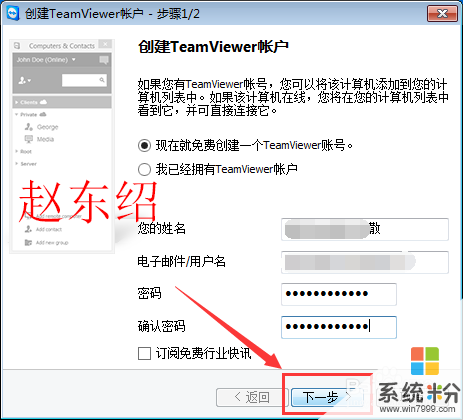 6
6這時會出現設置“個人密碼”界麵,這也是注冊的一個步驟,定義自己的個人密碼,然後點擊下一步
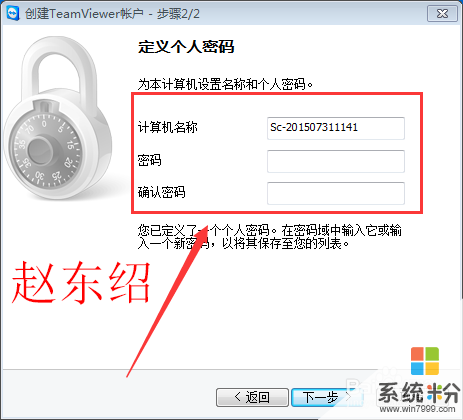 7
7這個時候我們就注冊成功了,係統會自動為我們登陸,這裏我們要注意的是:如果我們要控製夥伴的話,隻需要輸入夥伴的ID即可,ID在主界麵的左側,也可以向對方傳送文件
 8
8如果我們要控製自己的電腦,隻需要在要控製的電腦上登錄剛才注冊的賬號,不要退出,然後在另一個電腦上再一次登錄自己的賬號(可以登陸多台設備),然後在右邊的“聯係人”列表中雙擊需要控製的電腦即可
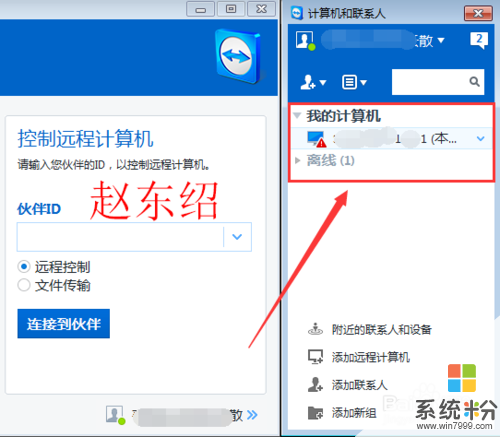
以上就是如何使用TeamViewer10來對其它電腦進行遠程操作,使用TeamViewer10來對其它電腦進行遠程操作的方法教程,希望本文中能幫您解決問題。